用户案例
“自从我把电脑升级到新版Windows系统后,我一直收到一个弹窗,显示本地磁盘I的磁盘空间不足。我看网上说可以通过磁盘分区扩容来解决这个问题,但我该如何调整分区大小和扩容分区呢?谢谢大家!”
什么是磁盘空间不足警告?
Windows为了提醒用户,所以在磁盘空间只剩下200 MB、80 MB和50 MB时,系统会自动弹出磁盘空间不足警告。虽然是出于好意,提醒用户避免磁盘空间不足导致系统崩溃、卡顿,但这个弹窗很烦人,会影响到用户正常使用电脑,所以许多用户想将其关闭。
如何解决磁盘空间不足警告?
接下来本文将向你介绍2个解决磁盘空间不足警告的方法,你可以先阅读这2个方法,然后根据自己的情况选择合适的方法进行操作。
方法1. 修改注册表
注册表编辑器是Windows自带功能,它存储有关系统硬件、软件、设置以及电脑上所有帐户的重要数据,所以你可以借助该功能来关闭磁盘空间不足警告。
1. 按“Windows + R”,然后输入“regedit”并按“回车”。
2. 在注册表编辑器窗口中,转到路径“\HKEY_CURRENT_USER\Software\Microsoft\Windows\CurrentVersion\Policies\Explorer”。
3. 在右侧面板的空白区域上点击右键,然后点击“新建”并选择“DWORD(32位)值”。
4. 在新弹出的窗口中,在“数值名称”下输入“NoLowDiscSpaceChecks”,然后将“数值数据”设置为1,然后点击“确定”。
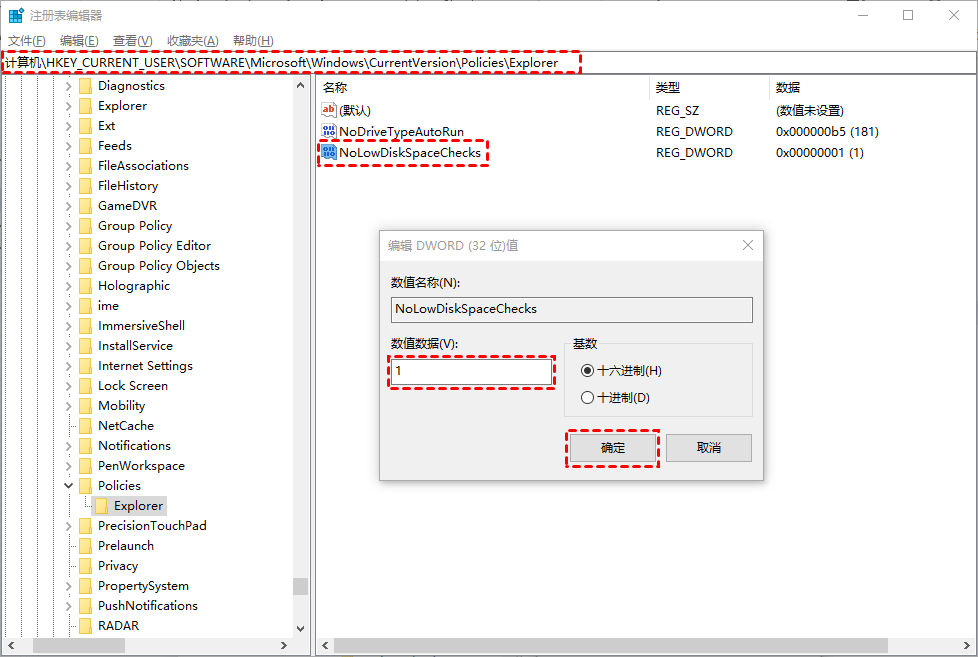
方法2. 删除驱动器号
可能是系统出现错误,导致隐藏分区与空间不足分区的驱动器号一样,因此你可以通过删除驱动器号来关闭警告。
1. 在搜索中输入“cmd”并选择“以管理员身份运行”。
2. 在以下界面中,输入以下命令并每次按“回车”。
- diskpart
- list volume
- select volume #(“#”是目标驱动器号。)
- remove letter=R
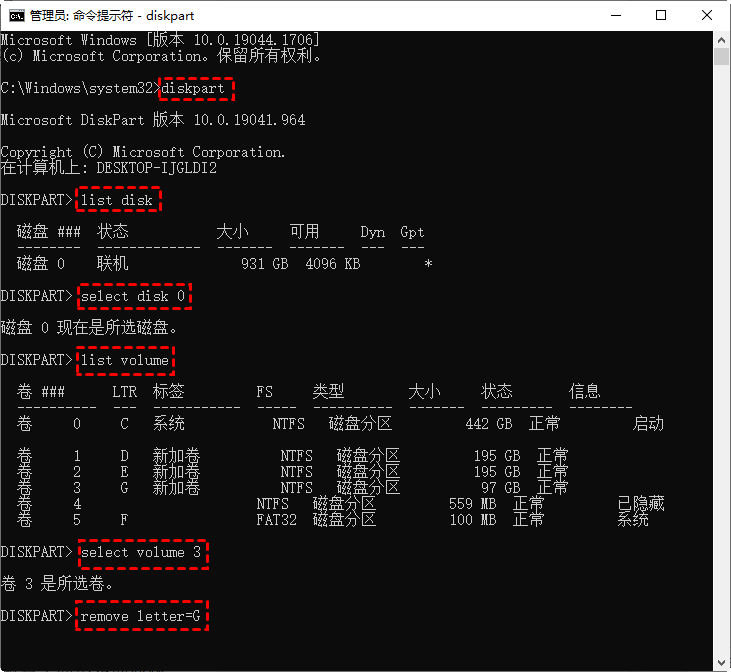
通过分区扩容解决磁盘空间不足警告
尽管上述方法可以帮你关闭磁盘空间不足的警告,但无法从根源上解决这个问题,真正的解决办法是进行分区扩容。要进行分区扩容,你可以尝试使用傲梅分区助手,这是一款多功能好用的磁盘分区管理软件。
借助该软件的“调整/移动分区”功能,可以帮助我们在不丢失数据的情况下进行分区扩容。即使没有未分配空间也可以轻松将两个相邻的正在使用的正常分区合并为一个分区,而不需要删除分区。
1. 打开傲梅分区助手,在主界面中右键点击你想要缩小的分区,然后选择“调整/移动分区”。

2. 在弹出窗口中点击分区右侧的空心圆圈,然后将其往左侧拖动以调整你想要缩小的空间,设置完毕后点击“确定”。

3. 在主界面中右键点击你想要扩展的分区,然后选择“合并分区”。

4. 在弹出窗口中选择你想要合并的未分配空间,然后点击“确定”。

5. 返回主界面,点击左上角“提交”按钮以预览即将进行的任务,确认无误后点击“执行”即可。

总结
以上是通过分区扩容解决磁盘空间不足警告的方法,如果其他分区可用空间也不足,那你可以考虑给电脑更换新硬盘或增加一块新硬盘。该软件除了可以扩容分区外,还拥有拆分分区、克隆磁盘、检测磁盘速度等功能,快来试试吧!
